「我一直試圖刪除最新的 iPhone 更新,方法是進入我的 iPhone 存儲空間,點擊‘刪除更新’。但每次點擊它,它都不會消失,反而會一直出現。我試過關機再開機,但更新仍然還在。我很困惑為什麼更新顯示 7MB,因為我下載的更新文件有幾次刪除
- 來自 Apple 社區
隨著蘋果最新iOS 26 的發布,許多用戶注意到,即使 iPhone 和 iPad 尚未準備好安裝更新,它們也會自動下載更新。這些iOS更新檔案會悄悄佔用數 GB 的儲存空間,導致裝置運作速度變慢,或無法儲存新的應用程式和媒體檔案。
如果您希望保留當前版本,或者只是想釋放儲存空間,那麼了解如何安全徹底地刪除iOS更新至關重要。在本完整指南中,我們將向您展示幾種有效的iOS更新檔案刪除方法。
刪除iOS更新檔案最簡單的方法之一是透過裝置內建的「設定」應用程式。此方法簡單、安全,且不需要電腦或外部軟體。根據iOS版本的不同,操作步驟可能略有不同。
對於iOS 11 或更早版本:
在舊版iOS中,更新檔案儲存在不同的選單中。請按照以下步驟手動刪除它們:
步驟 1. 在 iPhone 上開啟「設定」應用程式並導航至「通用」。
步驟2. 點選「iPhone儲存」。 ( iPhone儲存未載入?)
步驟3.尋找並選擇困擾您的iOS軟體更新。
步驟4.點選“刪除更新”,然後確認刪除更新。
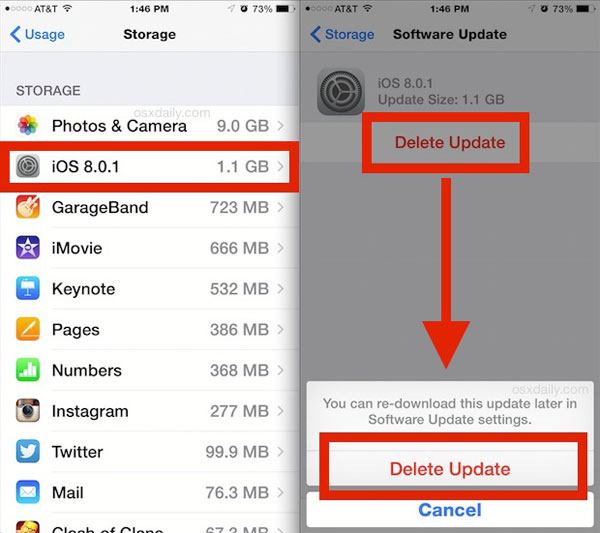
對於iOS 11 更高版本:
在iOS 11 及更高版本(例如iOS 17、 iOS 18 和最新的iOS 26)中,刪除更新檔案變得更加簡單。以下是刪除iOS 26 更新的方法:
步驟1. 前往「設定」>「一般」>「iPhone儲存」。
第 2 步。等待系統分析您的儲存空間。
步驟3.向下捲動以找到下載的軟體更新並點擊它。
步驟4.點選它,然後選擇「刪除更新」。
步驟5.確認刪除檔案的選擇。

如果您的裝置已安裝最新的iOS 26,但希望回退到舊版本,刪除已下載的更新檔案將無濟於事。您需要使用 iTunes(或較新Mac上的 Finder)將 iPhone/iPad 還原到先前的iOS版本。
確保已備份重要的iOS資料。這樣,卸載iOS更新後,您就可以從已存檔的備份中還原。
以下是使用 iTunes 卸載iOS更新 26 的方法:
步驟1.首先,確保iTunes已更新至最新版本。然後,將iPhone連接到電腦。
步驟2. 您需要將設備置於恢復模式,具體步驟可能會因您的iPhone型號而異。 ( iPhone卡在恢復模式了?)
步驟3. 恢復視窗彈出後,選擇「恢復」以擦除您的裝置並恢復到原始iOS版本。恢復過程可能需要幾分鐘才能完成。

步驟4.然後,使用您的Apple ID和密碼登入以停用啟動鎖定。
步驟 5. 依照螢幕上的指示設定您的 iPhone,確保從與先前的iOS版本相符的早期備份中復原。
雖然上述方法可以刪除iOS更新,但它們可能無法刪除隱藏的系統快取或殘留檔案。如果您想要徹底安全地清理系統,最好的選擇是使用像Coolmuster iOS Eraser這樣的專業工具。
Coolmuster iOS Eraser是一款專門用於 iPhone 清理和資料擦除的工具,旨在永久刪除不需要的文件,包括iOS更新、系統垃圾、快取、應用程式殘留等等。它能確保您的裝置保持快速、私密且整潔。此工具適用於Windows和Mac ,並支援最新的 iPhone 17 和iOS 26。
iOS Eraser 的主要功能:
以下是使用iOS Eraser 刪除 iPhone/iPad 上的iOS更新的方法:
01使用 USB 連接線將您的 iDevice 連接到電腦。軟體將自動偵測設備,連接後將載入主介面,並準備開始清除資料。

02按一下「擦除」按鈕,選擇所需的安全等級(低、中或高),然後選擇「確定」進行確認。

03出現提示時,輸入「delete」確認,然後再次點選「Erase」。系統會跳出最終確認視窗;點選「OK」即可永久刪除。

04備份完成後,您裝置上的所有資料將會永久刪除,且無法復原。現在,您可以像新設備一樣設定您的設備了。

影片教學:
Q1. 為什麼我無法刪除iOS更新檔?
可能的原因包括:
您可以嘗試重新啟動設備,然後重新造訪 iPhone 儲存頁面再次嘗試刪除。
Q2. 如何阻止iOS自動下載更新?
若要停用iOS自動更新:
這將阻止您的裝置自動下載未來的更新。
Q3. 你能撤銷 iPhone 上的軟體更新嗎?
如果你已經安裝了新系統,只能透過 iTunes 或第三方工具恢復舊版的iOS系統(前提是舊版仍有簽名)。否則,無法直接「撤銷」更新。
Q4. 刪除iOS更新會影響我手機的資料嗎?
不會,只會刪除更新包,不會影響您的照片、聯絡人或其他個人資料。
Q5. 刪除更新後,我可以再下載嗎?
當然。您可以隨時返回“設定”>“通用”>“軟體更新”再次下載最新的系統版本。
了解如何刪除iOS更新可以讓您完全掌控自己的 iPhone 或 iPad,尤其是在iOS 26 等更新可以在背景自動下載的情況下。如果您只需要釋放儲存空間,透過「設定」刪除更新既快速又有效。對於想要降級到舊版iOS用戶,iTunes 提供了解決方案。
但是,如果您想徹底刪除iOS更新文件,包括所有隱藏的快取和殘留文件, Coolmuster iOS Eraser是最佳且最安全的選擇。它不僅可以永久刪除iOS更新文件,還能讓您的 iPhone 保持清潔、私密,並優化至最佳效能。
相關文章:





